win10点击搜索框和小娜没反应解决技巧 win10点击搜索框和小娜没反应什么原因
更新时间:2023-02-11 17:33:57作者:yang
win10系统搜索框和小娜是常用功能,搜索功能可以在海量信息中的找到精准的文件,而小娜功能是一款语音助手,通过对话的方式帮助用户安排工作事宜。但最近打开win10系统搜索框和小娜功能都没反应,遇到此故障,可以按照下文步骤解决。
具体方法如下:
1、右击任务栏,选择任务管理器,重启windows资源管理器。
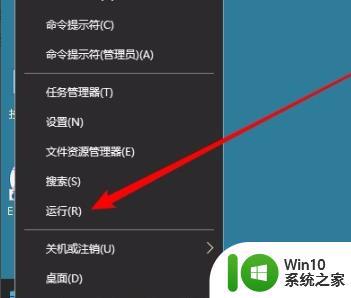
2、按下win+R键,输入services.msc
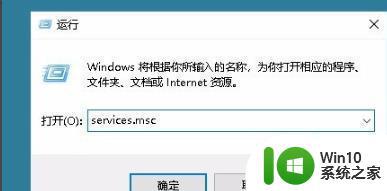
3、找到Network List Service,右击属性。

4、将启动类型改为自动即可。
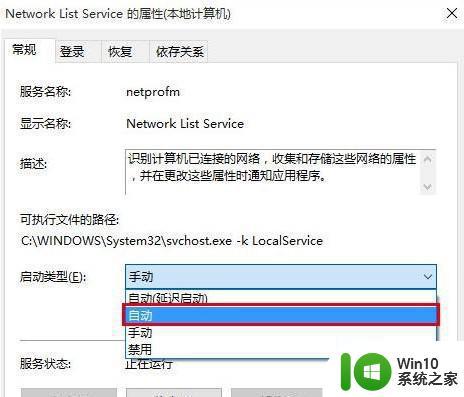
win10点击搜索框和小娜没反应什么原因分享到这里,通过上文步骤设置,搜索框和小娜功能恢复正常运行。
win10点击搜索框和小娜没反应解决技巧 win10点击搜索框和小娜没反应什么原因相关教程
- win10点击搜索框丝毫没反应的两种解决方法 win10点击搜索框丝毫没反应怎么办
- win10搜索框点了没反应的解决方法 win10点击搜索框没反应怎么办
- win10搜索框点击无反应永久解决方法 Win10搜索框点击无反应怎么办
- win10如何关闭微软小娜搜索框 如何关闭小娜搜索框win10
- 怎样打开win10小娜搜索框 win10调出小娜搜索框的方法
- win10点击文件夹中的搜索框无反应如何解决 Win10文件夹搜索框无法输入怎么办
- Win10点击新建没有反应且黑屏解决技巧 Win10点击新建没有反应且黑屏什么原因
- win10电脑搜索不能用修复方法 win10系统点击搜索无反应如何解决
- win10搜索框无法使用怎么办 win10搜索框无法点击解决方法
- win10搜索文件夹点了没反应 win10搜索框无法弹出搜索结果如何解决
- win10系统搜索栏没反应的处理方法 win10系统搜索栏点击无反应
- win10 20h2搜索框无法使用如何处理 win10 20h2任务栏搜索框无法点击
- win10玩只狼:影逝二度游戏卡顿什么原因 win10玩只狼:影逝二度游戏卡顿的处理方法 win10只狼影逝二度游戏卡顿解决方法
- 《极品飞车13:变速》win10无法启动解决方法 极品飞车13变速win10闪退解决方法
- win10桌面图标设置没有权限访问如何处理 Win10桌面图标权限访问被拒绝怎么办
- win10打不开应用商店一直转圈修复方法 win10应用商店打不开怎么办
win10系统教程推荐
- 1 win10桌面图标设置没有权限访问如何处理 Win10桌面图标权限访问被拒绝怎么办
- 2 win10关闭个人信息收集的最佳方法 如何在win10中关闭个人信息收集
- 3 英雄联盟win10无法初始化图像设备怎么办 英雄联盟win10启动黑屏怎么解决
- 4 win10需要来自system权限才能删除解决方法 Win10删除文件需要管理员权限解决方法
- 5 win10电脑查看激活密码的快捷方法 win10电脑激活密码查看方法
- 6 win10平板模式怎么切换电脑模式快捷键 win10平板模式如何切换至电脑模式
- 7 win10 usb无法识别鼠标无法操作如何修复 Win10 USB接口无法识别鼠标怎么办
- 8 笔记本电脑win10更新后开机黑屏很久才有画面如何修复 win10更新后笔记本电脑开机黑屏怎么办
- 9 电脑w10设备管理器里没有蓝牙怎么办 电脑w10蓝牙设备管理器找不到
- 10 win10系统此电脑中的文件夹怎么删除 win10系统如何删除文件夹
win10系统推荐
- 1 雨林木风ghost win10 64位简化游戏版v2023.04
- 2 电脑公司ghost win10 64位安全免激活版v2023.04
- 3 系统之家ghost win10 32位经典装机版下载v2023.04
- 4 宏碁笔记本ghost win10 64位官方免激活版v2023.04
- 5 雨林木风ghost win10 64位镜像快速版v2023.04
- 6 深度技术ghost win10 64位旗舰免激活版v2023.03
- 7 系统之家ghost win10 64位稳定正式版v2023.03
- 8 深度技术ghost win10 64位专业破解版v2023.03
- 9 电脑公司win10官方免激活版64位v2023.03
- 10 电脑公司ghost win10 64位正式优化版v2023.03